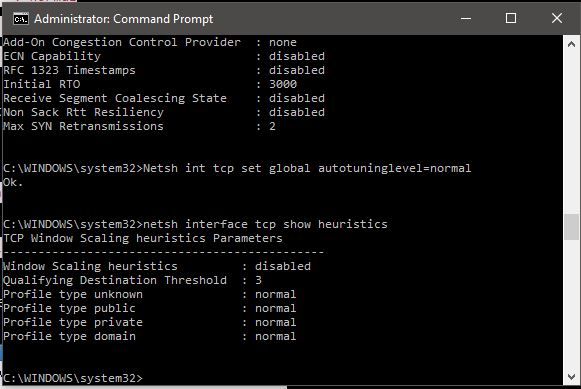Совместное использование подключения к Интернету в ОС Windows

Мы делимся всем с окружающими нас людьми; от их мыслей, сплетен до одежды и даже гаджетов. Тогда почему бы не поделиться сетевым подключением? Все, что тебе нужно; рабочее подключение к Интернету, более двух компьютеров, ПК или ноутбуков, и кто-то, кому нужно общее подключение к Интернету.

Поделиться в Интернете
Лучшее, что мы можем сделать, это; поможет вам поделиться своим интернет-соединением с другими людьми, разрешив распространение вашего интернет-соединения на другие обнаруживаемые устройства.
Вот список шагов, которые вы можете выполнить, чтобы легко поделиться своим Интернетом в системе на базе Windows.
Начало работы с общим доступом в Интернет
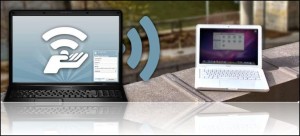
Начать Интернет
- Убедитесь, что вы вошли в систему как хост, на котором было впервые установлено интернет-соединение для системы.
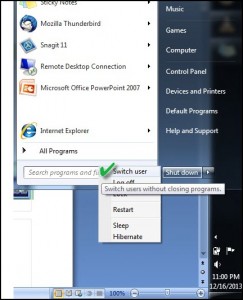
Войти как хост
- Зайдите в меню «Пуск» вашего компьютера и нажмите Панель управления чтобы начать процесс.
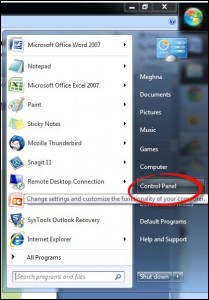
Панель управления
- На следующем экране показан категоризованный список параметров панели управления. Нажмите на Сеть и Интернет чтобы продолжить процесс.
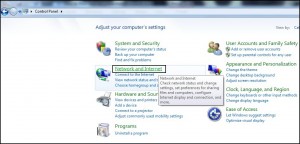
Сеть и Интернет
- В окне «Сеть и Интернет» нажмите Просмотр состояния сети и задач опция для просмотра используемых в настоящее время свойств и сведений о сетевом подключении.
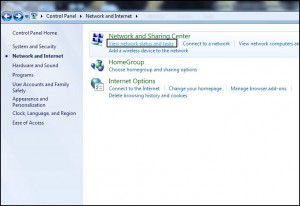
Просмотр состояния сети и задач
- Находясь в мастере управления сетями и общим доступом, на левой боковой панели отображается короткий список параметров. Нажмите на Изменить настройки адаптера.
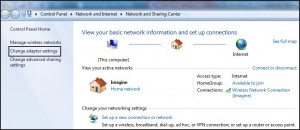
Изменить настройки адаптера
- На следующем экране будет показано количество подключений, которые были установлены или устанавливаются в настоящее время. Выберите, какое соединение будет использоваться для обмена, и щелкните его правой кнопкой мыши, а затем Характеристики.
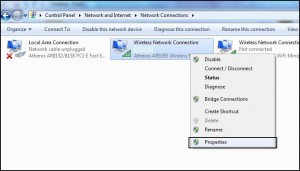
Характеристики
- В окне свойств вашей беспроводной сети нажмите Совместное использование Вкладка для выполнения совместного использования Интернета.
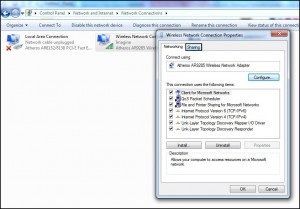
Вкладка “Поделиться”
- На вкладке «Общий доступ» перейдите в раскрывающийся список «Подключения к домашней сети» и выберите подходящий вариант;
- Выберите подключение к частной сети.
- Беспроводное сетевое подключение 2.
- Подключение по локальной сети.
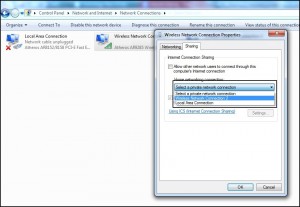
Выберите частную сеть
- Когда вы закончите выбор сети для совместного использования, которая позволяет пользователям, имеющим разные устройства, использовать подключение к Интернету через эту компьютерную систему; нажмите на “Разрешить другим пользователям сети подключаться через подключение к Интернету этого компьютера».
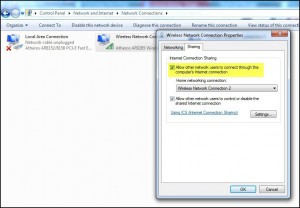
Разрешить обмен
- Нажмите на Ok кнопку, чтобы применить изменения и настройки, которые вы сделали для совместного использования в Интернете с другими устройствами.
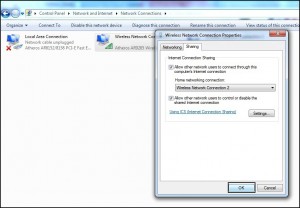
Подтвердить изменения
- После внесения изменений вы увидите, что выбранное сетевое соединение будет иметь следующие данные: ‘Общий‘.
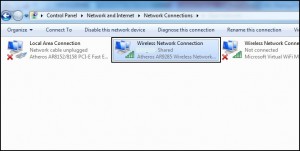
Совместное использование успешно
Таким образом вы можете успешно использовать подключение к Интернету в вашей операционной системе Windows для обнаруживаемых устройств, таких как; смартфон, ноутбуки, iPad, планшеты и т. д.

Поделиться в Интернете